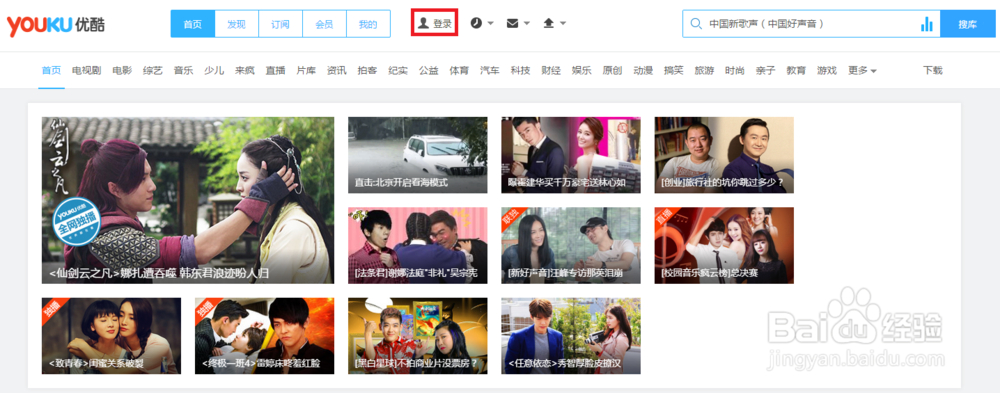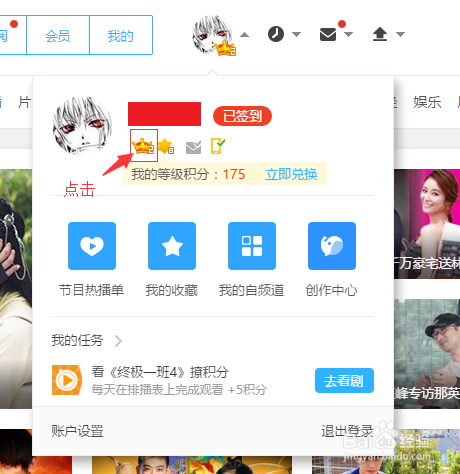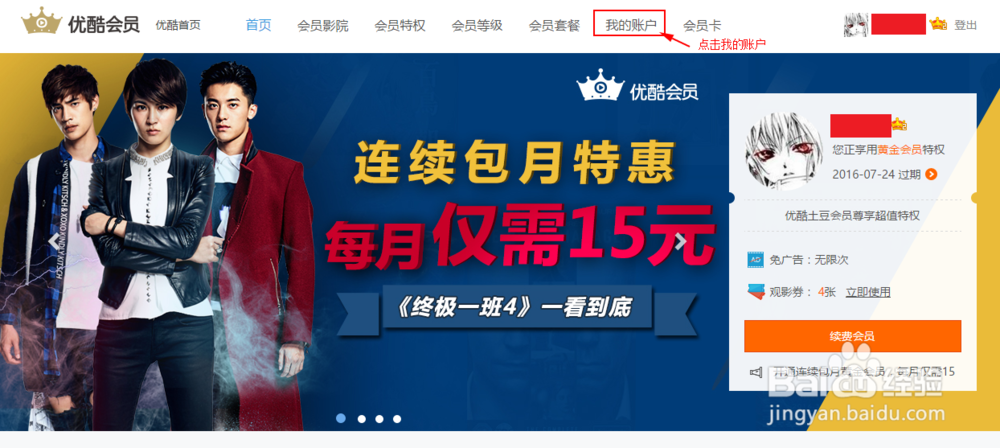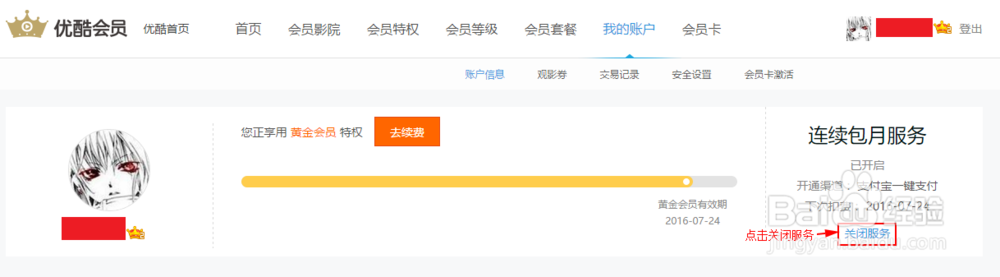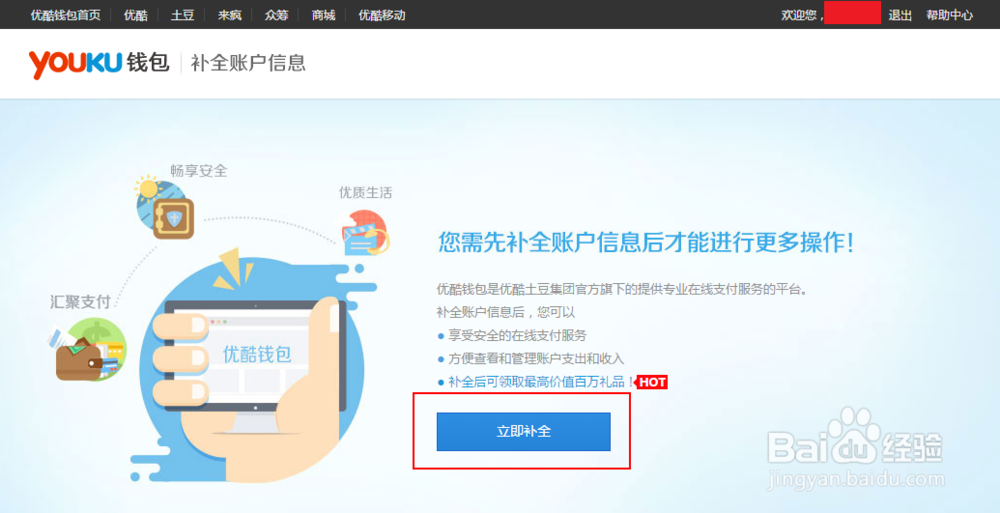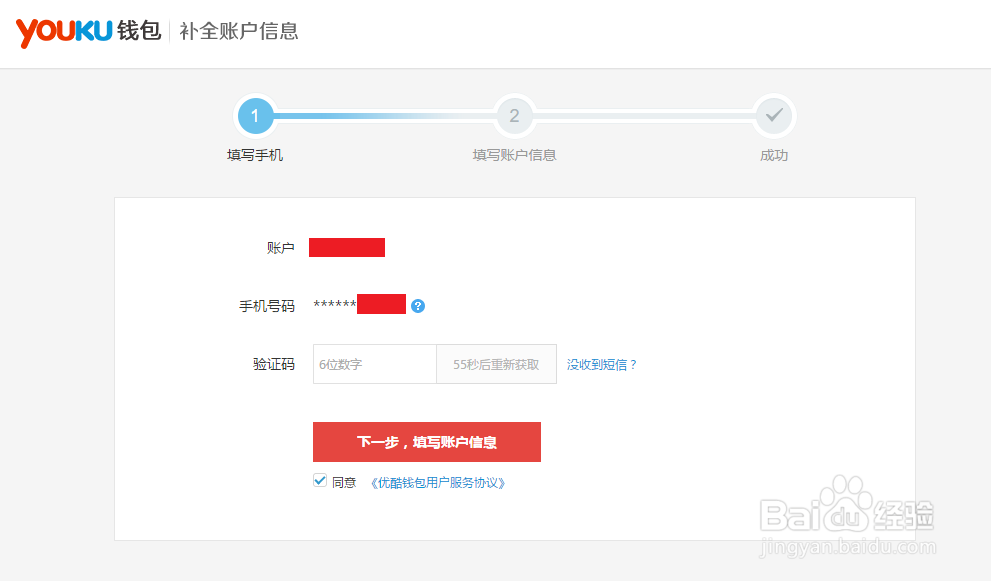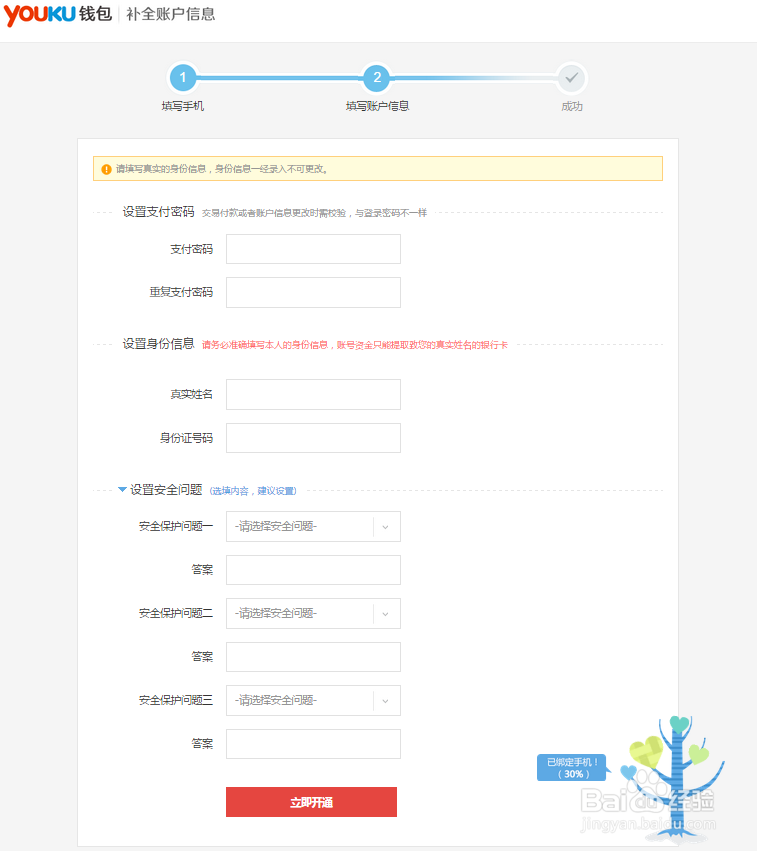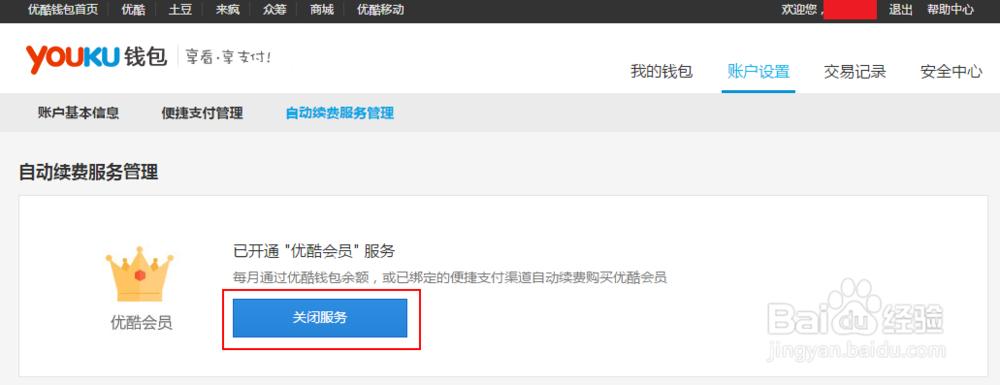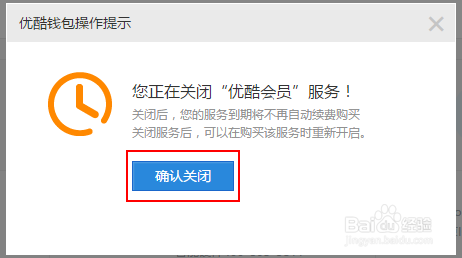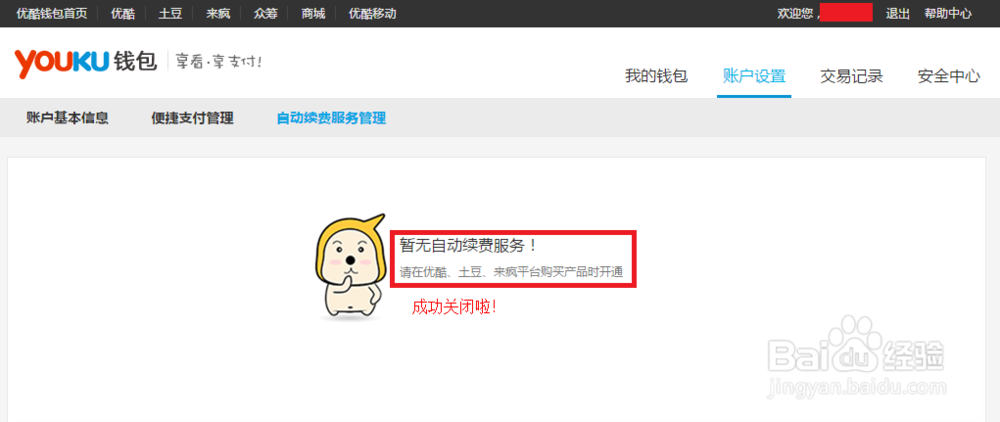如何关闭优酷会员每月自动续费
1、打开优酷官网。如图所示,点击登录。
2、登录成功后,鼠标移至会员头像处,点击会员信息窗口里的皇冠,如图所示。
3、点击优酷会员页面里的我的账户,就在页面最上方,如图所示。
4、会员账户页面里点击关闭服务,如图所示。
5、倘若你的账户在之前没有设置优酷钱包,则会要求补全信息,如图所示。倘若已经设置过,则直接跳至第8步。
6、账户安全验证。
7、如实填写好所有需要填写的信息。
8、填写完毕后,跳转关闭服务页面,如图所示,点击关闭服务。
9、弹出窗口再次确认,点击确认关闭,如图所示。
10、好啦,到此就关闭成功啦!
声明:本网站引用、摘录或转载内容仅供网站访问者交流或参考,不代表本站立场,如存在版权或非法内容,请联系站长删除,联系邮箱:site.kefu@qq.com。